下面,Vista直接特地制作這個教程,希望大家能輕松的顯示自己城市的天氣預報。
一、修改Windows Vista特定文件夾下面的JS和CSS等文件:
這一步,Vista之家()已經為您做好,都已改為中文顯示(城市需自行設置,見下面的介紹)
請點擊這兒下載:zh-CN_Vista123.com.rar。
這個壓縮文件裡面包含了Vista那個文件夾裡面所有的文件
二、文件覆蓋(不能覆蓋的話一定要看第三步)
用zh-CN_Vista123.com.rar這個壓縮文件包裡面的zh-CN文件夾,替換掉系統原有的。
替換路徑:C:\Program Files\Windows Sidebar\Gadgets\Weather.Gadget\zh-CN (如果您的Vista不是在C盤安裝,就把C改成你的Vista安裝盤符)
三、權限修改
超級重要通知,權限修改,已經可以一步搞定,大家可以忽略這一步了,畢竟對初級用戶來說,這個難度很大,詳情看這兒:
--> 快速提升文件和文件夾的管理員權限,就一下!
上述替換的時候,需要你當前登錄的用戶或者用戶組需要有權限才行,就是,你必須有權限替換掉 zh-CN 這個文件夾裡面的文件。那麼如何獲得這個權限呢?很簡單,請參照Vista之家以下步驟:
1、在zh-CN文件夾圖標上面點擊鼠標右鍵,再點擊屬性,如圖1:
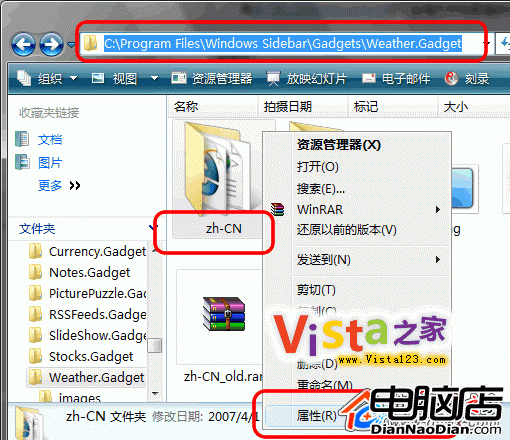
2、打開文件夾屬性選項卡,按順序單擊:安全 》 高級 》所有者 》 編輯,選中Administrators用戶組(或者你的用戶所在的組),同時勾選下面的“替換子容器及對象的所有者”。確定並關閉屬性對話框即獲取該文件的所有權。如圖2:
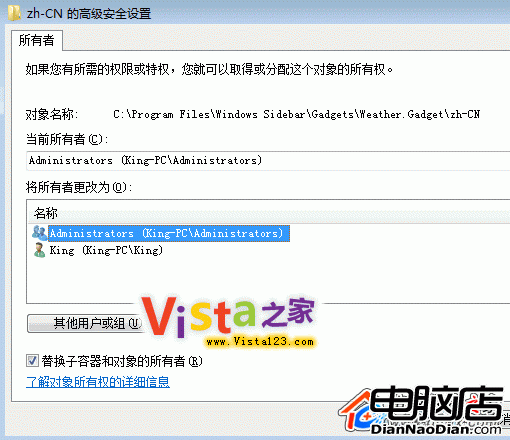
3、再次單擊鼠標右鍵打開屬性對話框,依次單擊:安全 》 高級,選中下面的兩個勾,然後點擊編輯,選中並雙擊Administrators(或者你的用戶所在的組 > 單擊“完全控制”,按確定依次退出即可,如圖3:
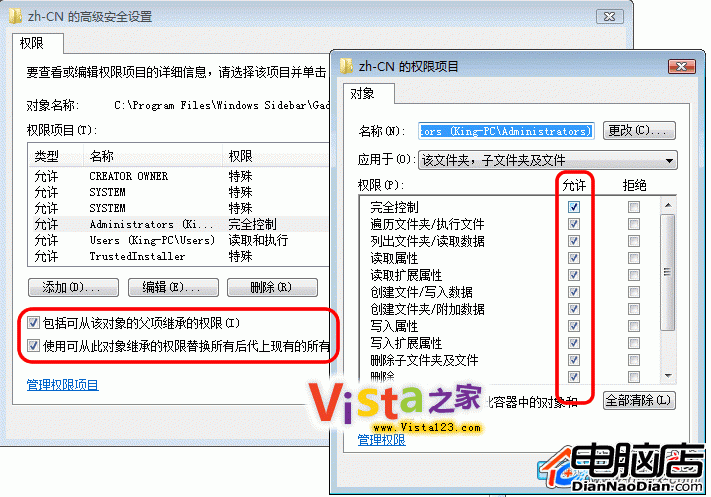
4、OK,覆蓋吧。
四、在Vista側邊欄上面右鍵後,點擊添加,選中天氣預報那個邊欄小工具,按確定,側邊欄上面即可出現天氣了。
五、在天氣預報窗口那兒右鍵點擊選項,輸入你所在的城市的拼音,回車即可,例如:Qingdao,然後,點擊收入框右側的放大鏡圖標,輸入框上面會出現 Qingdao Shandong China 字樣。然後按確定退出,你的天氣側邊欄就搞定了。
六、如何顯示城市的中文:
路徑: C:\Program Files\Windows Sidebar\Gadgets\Weather.Gadget\zh-CN\js (如果您的Vista不是在C盤安裝,就把C改成你的Vista安裝盤符)
這個文件夾下面有個 weather.js 文件,用記事本打開修改即可,如圖4:
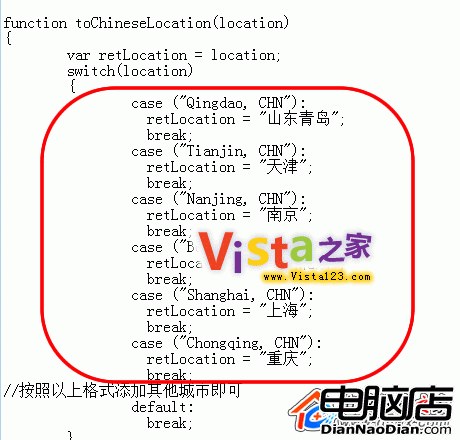
按照這個格式修改或者添加新的都行。
七、如果你要顯示三天的天氣預報,請把天氣這個窗口拖出邊欄就可以了。如圖5:
